Cách sửa lỗi Windows Shift S không hoạt động trên Windows
Phím tắt Windows + Shift + S trong Windows 10, cho phép người dùng chụp một phần hoặc toàn màn hình và sao chép nó vào clipboard. Trong hầu hết các trường hợp, tính năng này của hệ điều hành hoạt động tốt như mong đợi, nhưng đôi khi nó cũng có thể không phản hồi. Nếu bạn phải đối mặt với vấn đề này, thì bài viết sau đây sẽ giúp ích cho bạn.
1. Kiểm tra lại các phím
Kiểm tra xem có gì bị kẹt trong các phím Windows, Shift và S hay không và làm sạch các phím trên bàn phím.
2. Bật công tắc chuyển đổi Clipboard History
Nhấn nút Start và chọn Settings. Chọn ô System > Sound và cuộn xuống để tìm tùy chọn Clipboard.
Nhấp vào nó và trong bảng điều khiển bên phải, hãy xem công tắc chuyển đổi Clipboard History có được bật hay không.
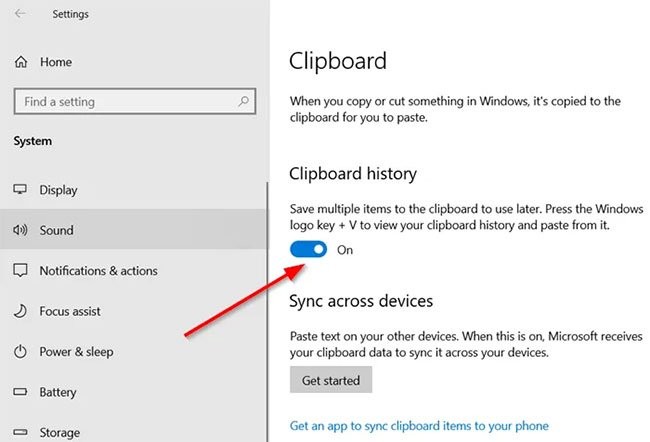
Nếu không, hãy chuyển nút gạt sang vị trí On.
3. Kiểm tra công tắc chuyển đổi Snip & Sketch
Một lần nữa, hãy mở Settings, chọn ô System và điều hướng đến phần Notifications & actions.
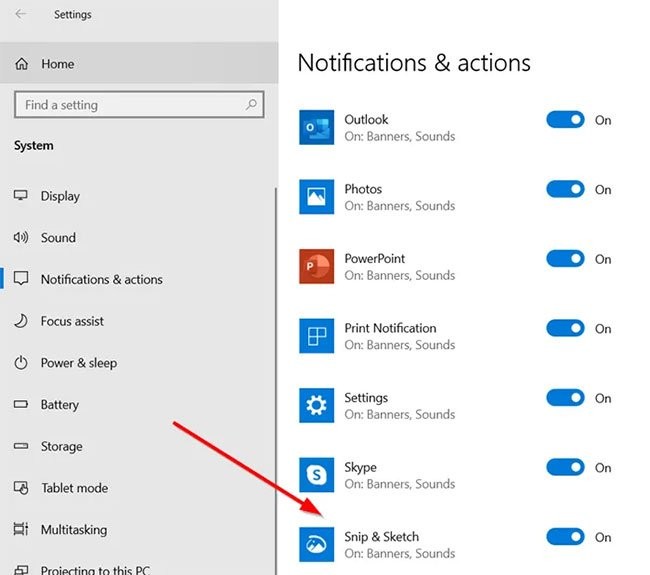
Tại đây, hãy đảm bảo rằng công tắc chuyển đổi Snip & Sketch được đặt ở vị trí On.
4. Reset Snip & Sketch
Nếu các phương pháp trên không mang lại kết quả mong muốn, hãy reset lại Snip & Sketch. Để làm điều này, hãy đi tới Settings > Apps > Apps & features. Tại đây, hãy nhấp vào Snip & Sketch.
Bạn sẽ thấy liên kết Advanced options xuất hiện bên dưới tùy chọn. Nhấp vào nó và nhấn nút Reset trong màn hình tiếp theo.
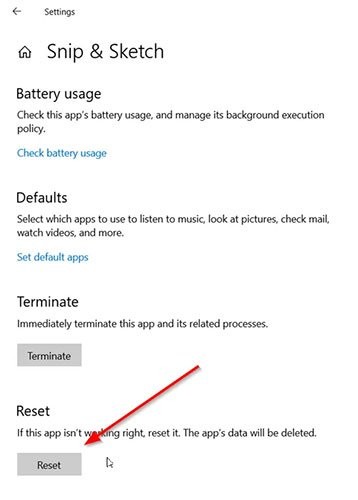
Ngoài ra, bạn có thể gỡ và cài đặt lại ứng dụng từ Microsoft Store. Đi tới Settings > Apps > Apps & features và bạn sẽ thấy nút Uninstall cho Snip & Sketch. Tiếp tục và gỡ cài đặt ứng dụng. Sau đó, hãy truy cập Microsoft Store và cài đặt lại ứng dụng.
5. Rút và cắm lại các thiết bị USB
Hãy rút và cắm lại các thiết bị USB của bạn như tay cầm chơi game, v.v… và xem điều đó có hữu ích không.
6. Sử dụng PrintScreen thay cho Windows + Shift + S
Thay vào đó, bạn có thể sử dụng phím PrintScreen thay cho Win + Shift + S.
Để làm như vậy, hãy nhấn Win + I để mở Settings > Ease of Access > Keyboard, tìm vị trí tùy chọn Locate Use the PrtScrn button to open screen snipping, rồi bật tính năng này.
7. Khắc phục sự cố trong Clean Boot State
Tiến trình của bên thứ ba cũng có thể can thiệp vào hoạt động của phím tắt Windows + Shift + S. Để xác định thủ phạm, hãy thực hiện Clean Boot và khắc phục sự cố theo cách thủ công.
Chúc bạn thành công!